版权声明:本文章仅用于学习交流,禁止商业行为。 https://blog.csdn.net/weixin_42164589/article/details/88022937
1.首先打开solidworks,点击文件---新建。

2.可以选择第一个零件,点击确定。

3.如果出现这种情况,可以直接点确定就行。

4.点击中心线。
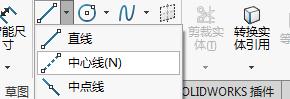
5.在画图区画一条中心线。如下图所示。
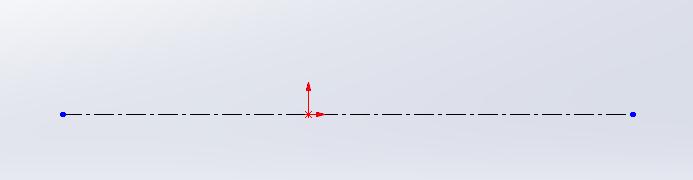
6.这时再回到刚才的位置,这次点击直线,不是中心线了,记住奥。下图,

7.按着螺杆的尺寸,画出螺杆的半径,下图。
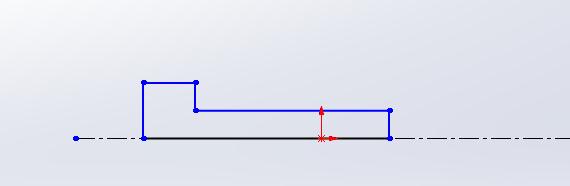
8.点击菜单栏中的特征,然后再点击旋转凸台/基体。

9.这时就会以刚才画的半径,中轴线旋转一周,有了螺杆的大体形状。

10.点击对号。
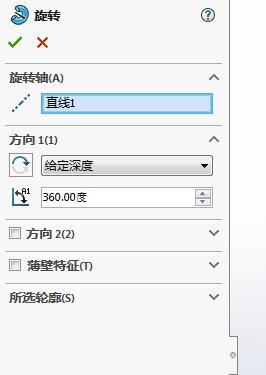
11.螺杆形状,下一步开始画螺纹。
 12.开始画螺纹,点击菜单栏中的异形孔向导,选择最下面的螺纹线。下图。
12.开始画螺纹,点击菜单栏中的异形孔向导,选择最下面的螺纹线。下图。
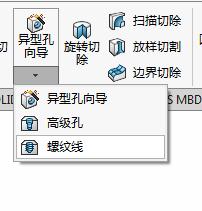
13.先选择一个螺纹的起始位置。下图

14.结束条件选择,已选择而定,也就是螺纹的结束位置。这样螺纹额起始位置和终止位置都有了。
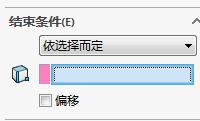
15.确定好起始和终止位置后,如下图所示。
 16.最后点击左上角的对号,即可得到下图的螺丝杆了,大功告成。
16.最后点击左上角的对号,即可得到下图的螺丝杆了,大功告成。
